这篇教程教查字典教程网的朋友们用3DS MAX打造极品奔驰跑车SLR Stirling Moss,教程很不错,适合新手来学习,推荐过来,一起来学习吧!先看看效果图:


车辆原图:



一、透彻观察研究你所要制作的车辆
1、首先,我们先来了解这款SLR Stirling Moss:我们选择的这款SLR超级跑车配备了一款V8发动机,最大功率达到了650马力,百公里加速时间3。5秒,最大速度350公里/小时。它的价值不仅在于它卓越的速度,而且它还将成为SLR系列中最后的一批车型,只会在英国打造75辆新车,量产版从2009年六月开始生产。
2、然后再网上找一些这辆车的图片资料:
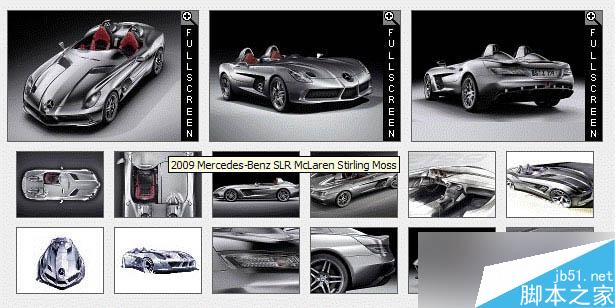
先不要急于制作,你需要仔细的观察这款车的每一个细节,让这款车的大型和每一个细节全都印在你的脑海里之后再来制作,你就会感到非常的得心应手了。
(遗憾的是只找到这个车的顶视图和侧视图,不过这样已经足够了,我也把图发出来,供大家参考)


3、找到这款车的精确尺寸:
2009年梅赛德斯奔驰SLR Stirling Moss
轴距2700 mm
轨道前 1635 mm
后1569 mm
长度4820 mm
宽度2194 mm
高度1220 mm
长度:轴距比1.79
离地间隙
净重: 1626 kg
重量分布
燃油容量97.6升
二、制作车身(——整理讲解“P”):
做好之前的资料收集准备之后,我们就开始制作这辆了:
首先,我们先来规范制作习惯,有很多朋友刚开始的制作习惯都不好,导致后面的很多遗留问题不好解决。
先把系统单位设置成“米”,再把显示单位设置成毫米,这样制作的时候就可以精确到毫米。接下来先创建一个BOX(这个不用我教了吧,如果这个还要我说,你也就没有必要看这篇教程了……,糟了,越说越啰嗦,在后面的教程里我保证,不在啰嗦,^_^!)。
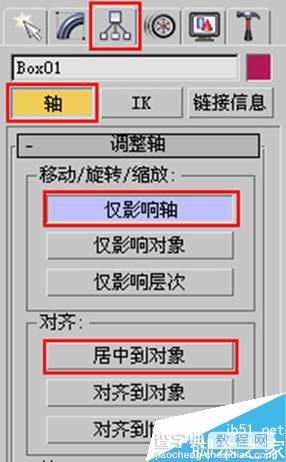
创建好之后,如图所示把轴向调整到物体中心,然后把X、Y、Z三个轴向归零(为什么归零?后面你就知道它的好处了),然后按照之前找的资料把长、宽、高设置好,如下图:
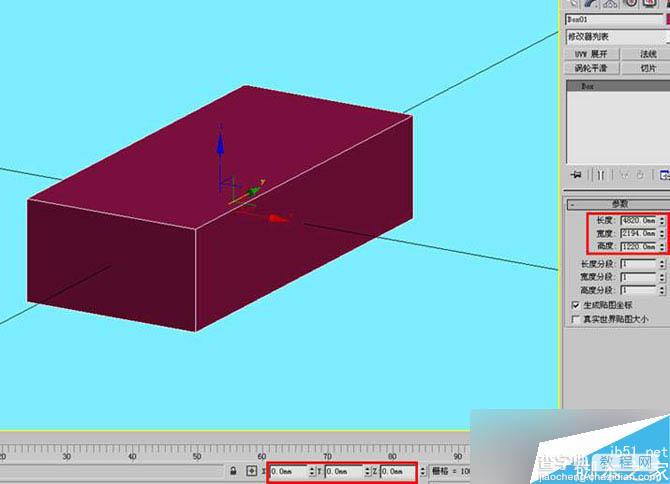
让创建的BOX透明(Alt+X),然后在右视图窗口建立一个侧视图的面片,把参考图赋予面片上面:

由于参考图片不是标准的侧视图,所以需要预留一点空隙出来。
根据侧视图,和顶视图作出大概形状:
在正中间连接出一条中线,然后删除一边的,把另一边的以X轴对称到另一边,把阈值设成0。001:
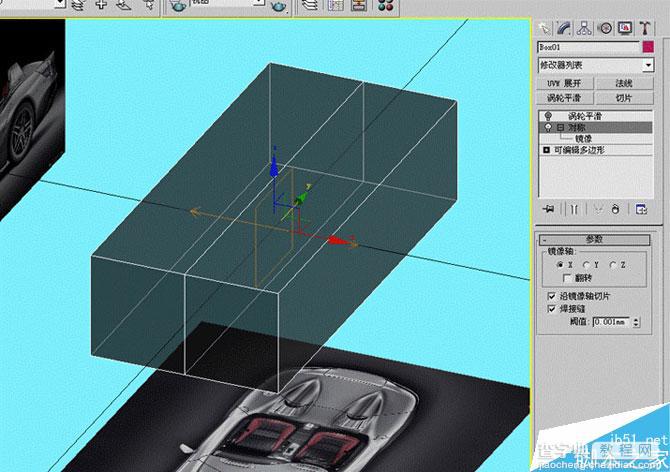
大概分个几段,然后根据侧视图和顶视图把大的形状拉出来:
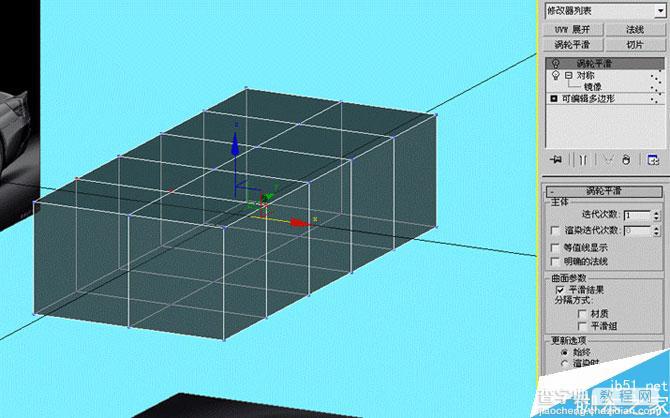
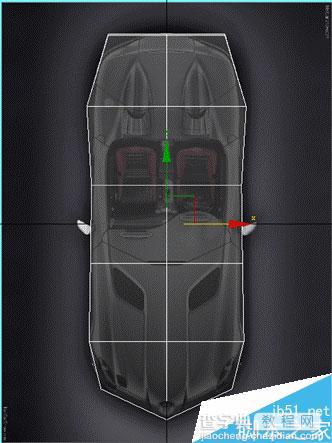

先不要去管细节,就像画画一样。然后选择“可编辑多边形”层,选择编辑点,使用剪切命令开始加线,作出更多的形状:

根据你所找到的资料,把各个大的形状基本制作出来:

然后根据资料继续制作细节:
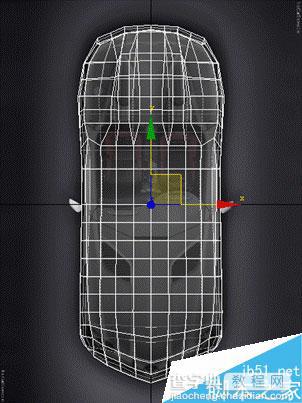

因为没有三视图,所以,为了精确,只有在透视窗口背景导入(怎么导入?拖着图片丢进去……)与一张透视的参考图来比对,这很花时间,需要比对后再调整,然后反复比对,然后再调整……

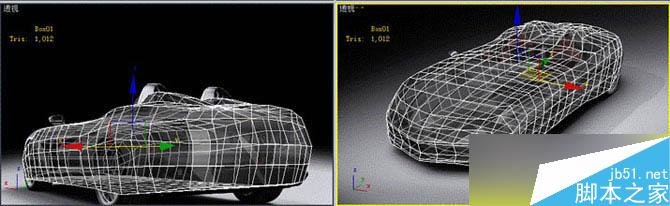
为了好编辑,删除现在这个没用的底盘:
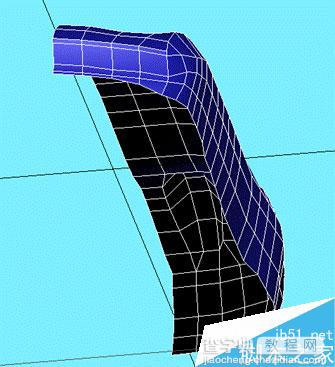
根据侧视图,先把轮拱切出来,这里注意,布线尽量成扇形分布,这样平滑之后的效果才会好,布线看起来也好看。
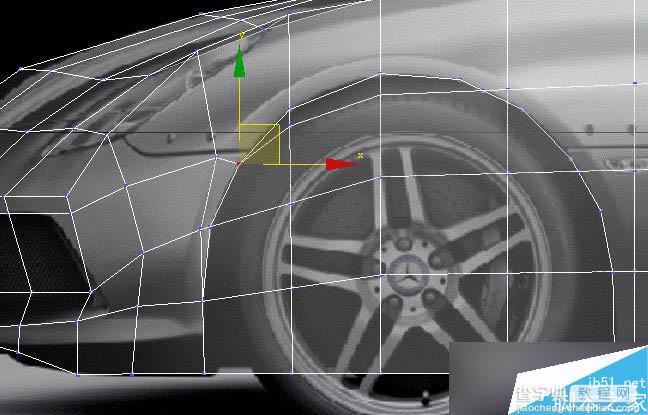
然后再加一圈线:
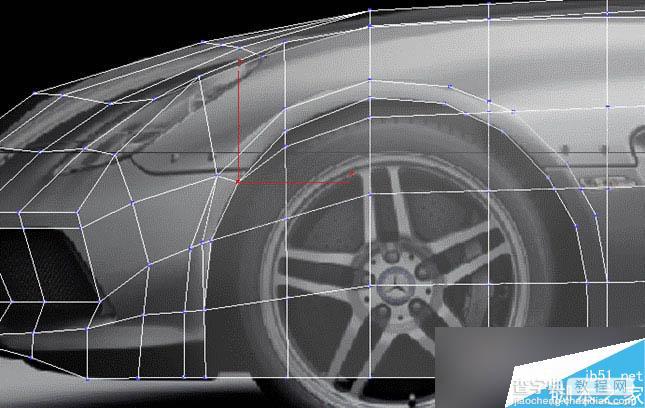
现在开始删除整理,得到这样的效果(一定要注意每一段基本平均、呈扇形分布,并且尽量保证四边形,开始建模的时候少点三角面,后面处理起来就会容易一些):

后轮拱也是一样。
在顶视图,先拖动点,点不够的和剪切轮拱一样挖出驾驶室来:


因为先做对称部分,所以这里可以先不管“S”形的前挡。
继续加线对比参考照片调整,刚开始对透视图可能有些不习惯,反复锻炼,使用右下角的

这2个命令,很快你就可以掌握:

反复比对添加上细节:
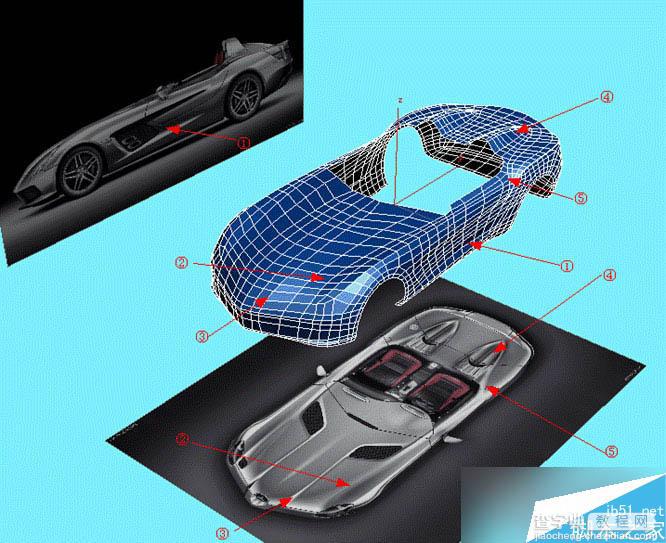
这张示意图不知道大家能看懂否?我来解释一下:
1至5都是对应的细节,有的凸出来一些有得凹进去一些,具体怎么操作我想不用细讲了吧?再说就变啰嗦了。
值得注意的一点是,尽量根据车身的形状细节来决定布线的走向,就像是制作人物一样,需要根据人的肌肉组织来决定布线走向。就像示意图上所示的第5点,就需要根据车身弧度改变了布线走向的,
特别值得提醒的是布线问题,一定要尽量平滑过渡,不要歪七八钮的:
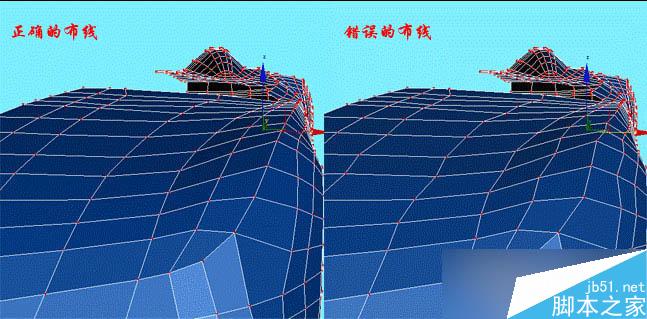
经过反复调整,得到一个没有细节的初模:

接下来,继续制作细节,按照顶视图来剪切出更进一步的细节:
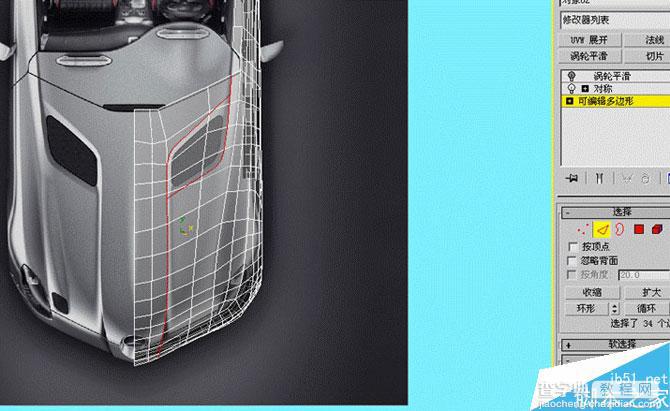
然后开始调整和布线,像轮拱一样:
先形成这样的布线:
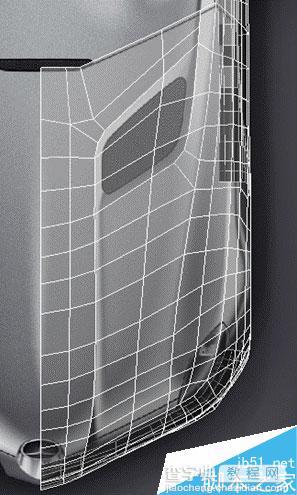
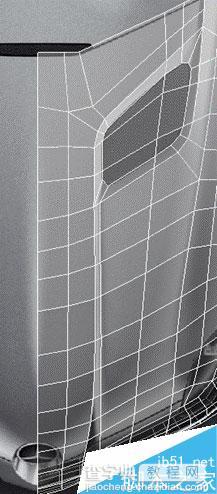
剪切出体积线,然后向下拖出体积,把面选中,区分个光滑组观察一下:


接下来制作前进气口和大灯的基本形状,由于没有前视图,所以只有在对好的透视图里来剪切出前进气口和大灯了:

然后切出标志口,再反复比对、调整,根据仅有的不准确的侧视图,剪切出侧面的细节然后调整一下,然后先大概剪切出门缝线,并且选中所切的线:

然后使用编辑边里的切角命令来制作出门缝,

接下来选中所有剪切出的门缝线中间纵向的线,使用连接命令
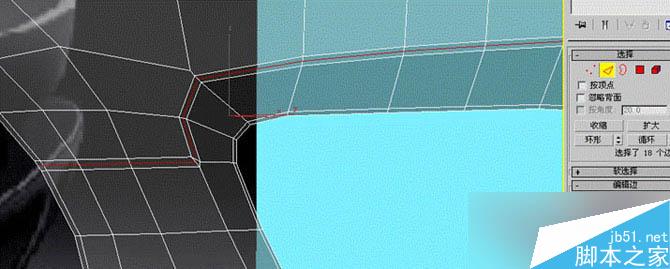
然后继续使用切角命令:
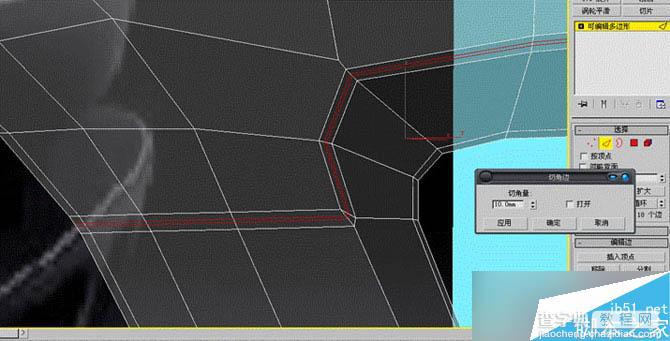
选中纵向的边:
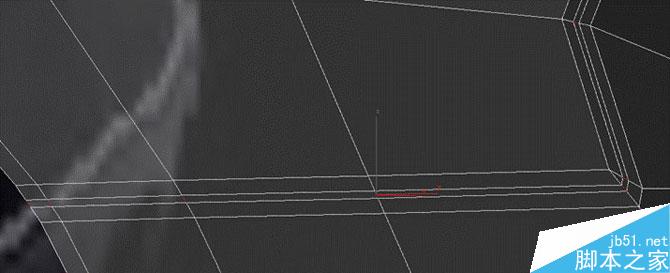
删除,得到一点缝隙:
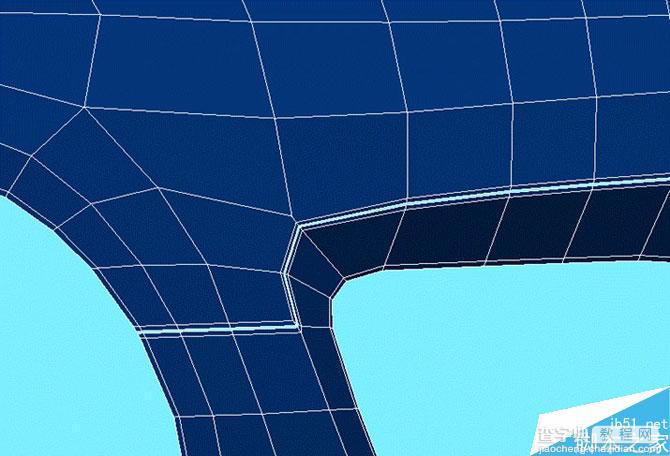
然后开始整理不合理的布线,然后拖出门缝线的体积(可以选择一条边使用循环命令选择起来比较快速):
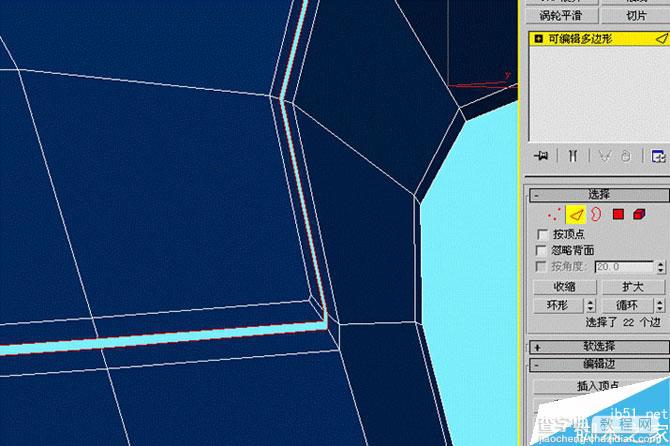
然后按住“Shift”键向里拖出体积:
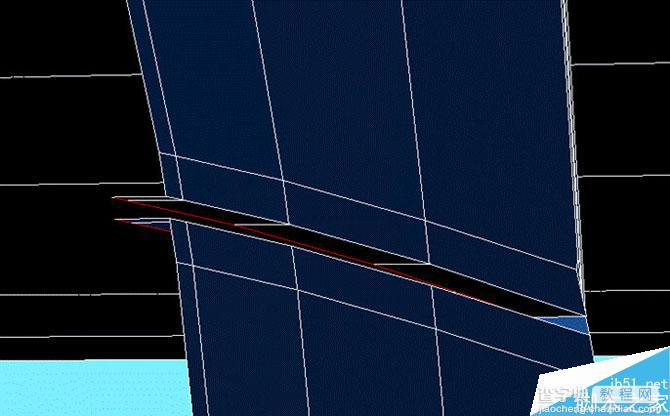
拖到这的时候停顿一下,再继续拖出(有“童鞋”问为什么,稍等马上讲……)
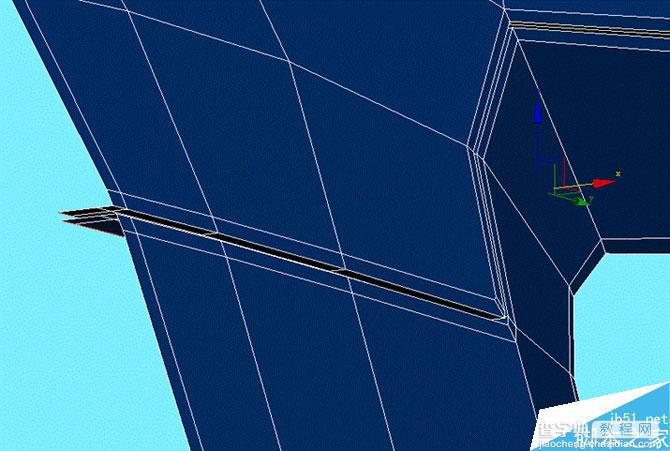
这样就合适了。
那么布线为什么要这样呢?首先给大家讲讲定型线的感念:
比如一个BOX:

在没有添加定型线的情况下,平滑一下就成:
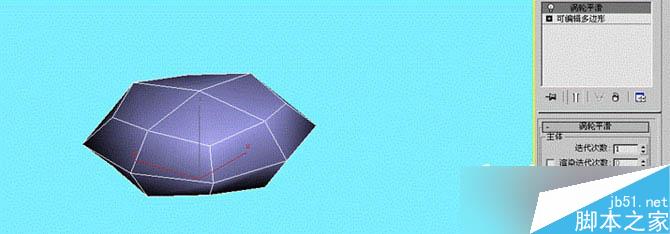
如果,我们来给他加上定型线,平滑后:
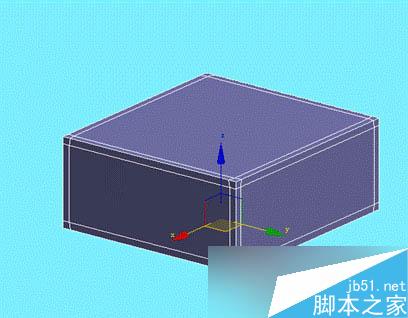
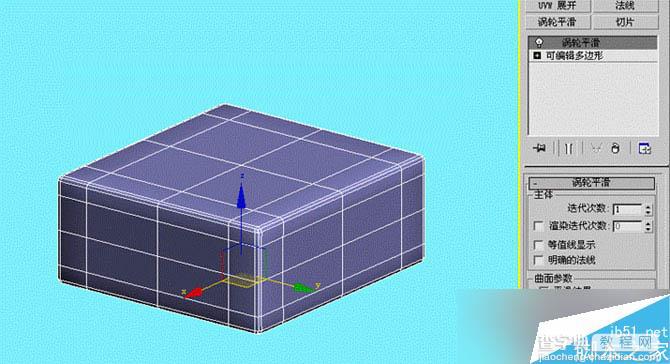
这就是定型线的作用,并且,一条主线两旁的定型线,离主线的距离,直接会产生不同的效果。
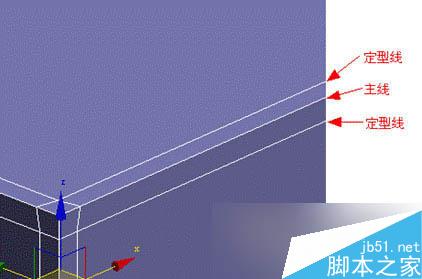
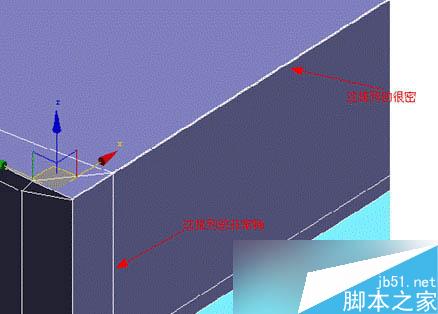
涡轮之后就会:

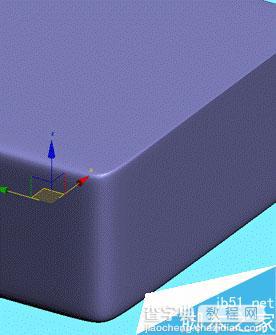
从而得出一个结论,定型线靠近主线越近,平滑之后越棱,反之则越圆滑
好了,言归正传,继续说车,然后制作车尾部细节,和之前讲的一样,利用透视图比、剪切、拉出形状、添加定型线:

就像之前讲的注意定型线的疏密有序:

需要反复观察参考照片,注意各样的细节,不能放过任何一个细节





这里再次提醒一下转角处定型线的处理,一定要处理成四边形像这样:
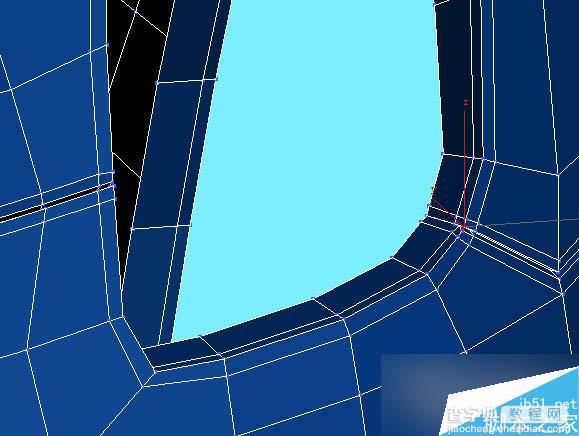
接下来根据顶视图制作“S”形的前挡:
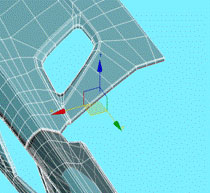
首先选择一条边,按住“Shift”拖出来,然后分离该物体:

然后在镜像到右边,用左边的物体去附加右边刚复制的物体成一个物体,然后焊接中间的点:
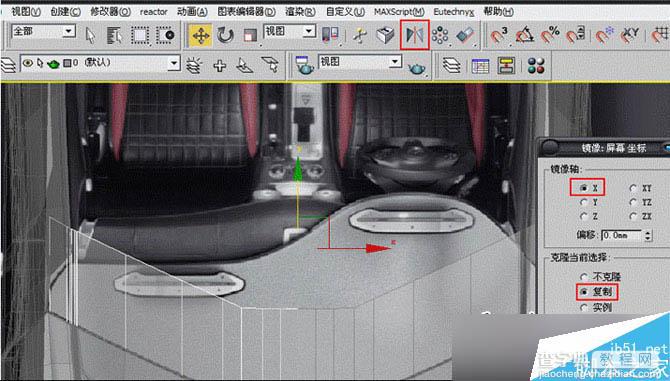
接下来,根据顶视图拖动点,制作出大的形状:

然后根据照片,制作出弧度和厚度,加上定型线:


确定形状准确之后,平滑一次,然后剪切出前挡风玻璃的凹槽和仪表的细节:
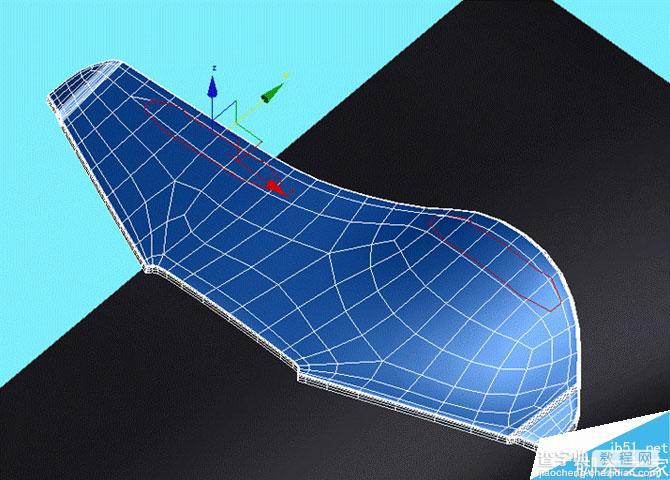
仪表处看似不对称,其实仔细观察仪表孔是对称的,所以,这里需要把仪表部分单独分离出来:
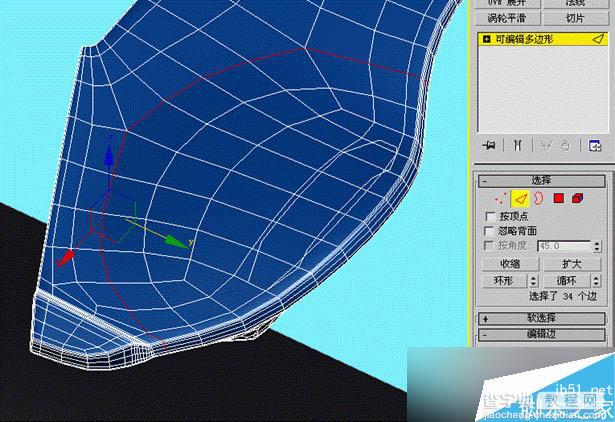
选中这一圈,分割,用元素选择分割出来的部分,单独分离出来,找到中线,分割,复制左边的已经剪切好仪表孔的部分到右边,删除左边的部分:


然后再附加回之前分离出去的部分:
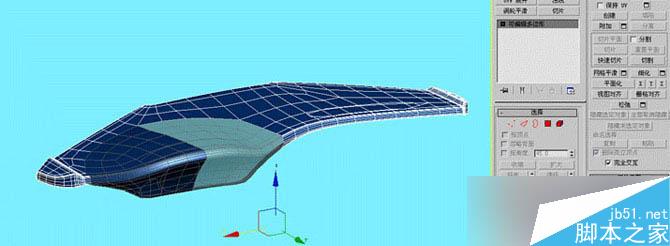

这样就得到了不对称的仪表台,对称的仪表孔,当然,还有很多办法可以实现,自己研究去吧。
接下来点选择边界,使用“Ctrl+A”:
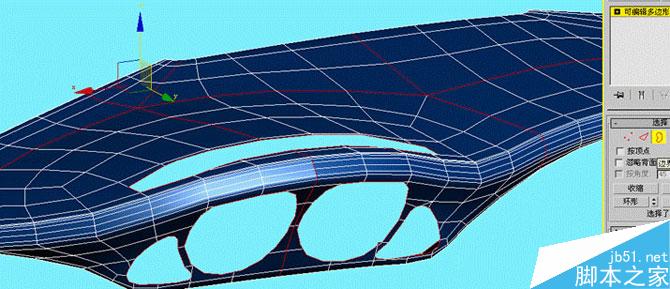
再点鼠标右键,转换到点:
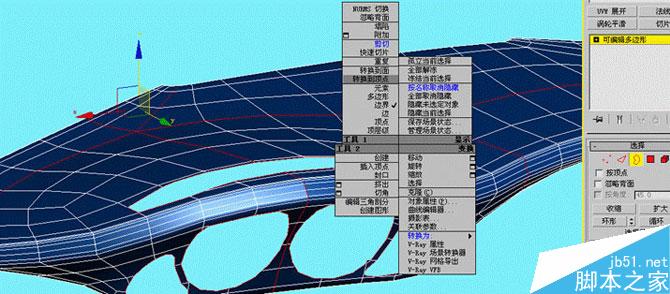
然后焊接,这是一个快速的焊两个断开的阈值很近点的技巧,大家可以试试^_^
然后,删除没用的部分,整理布线之后再平滑一次,最后得到:

螺丝、玻璃的制作细节,这里我就不细讲了,只要多注意观察不放过每一个细节就行。
制作车上的不对称的细节:
分离引擎盖部分,然后镜像复制一个出来,用左边的去附加镜像复制出来的部分,然用我说的快速焊接点的方法来焊接,这里就是为什么我最早之前要将轴归零的原因了^_^:


这根线要注意,这有个体积。
接下来再根据顶视图和透视图的资料制作出油箱盖,再加上螺丝排气孔侧灯等细节,再加个简单的底盘,添加好所有的定型线之后,接下来平滑2次试试效果:


效果不错^_^
到这里,车身部分的建模就算完成:


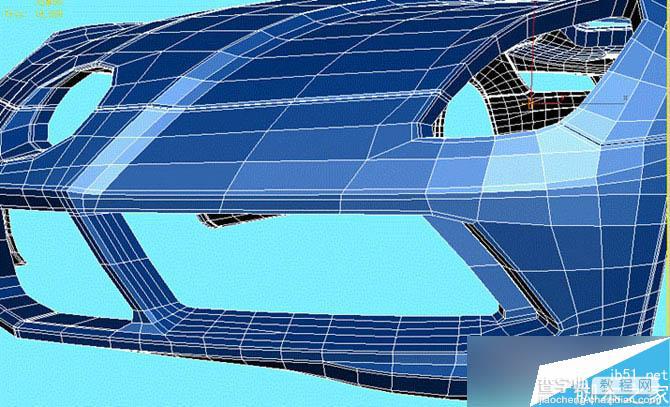
三、制作车灯和标志(——整理讲解“C”):
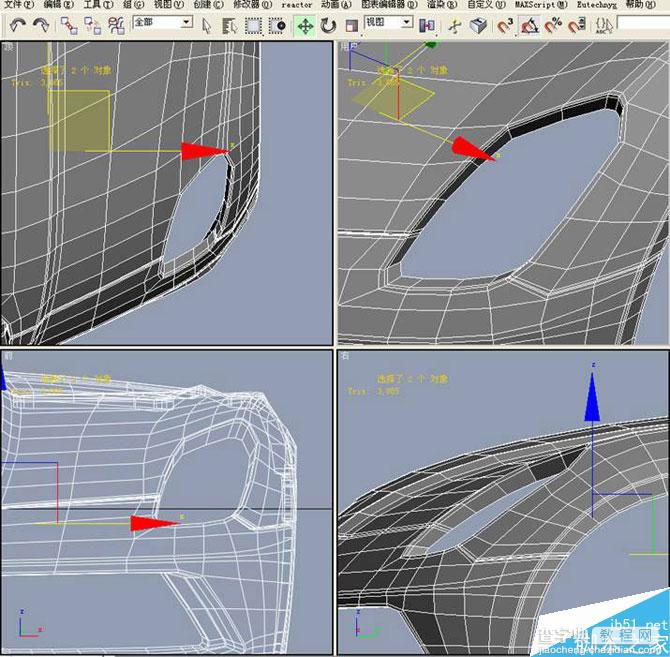
首先确定车身的形状正确。 前灯的位置和形状其实也就相对的确立了。
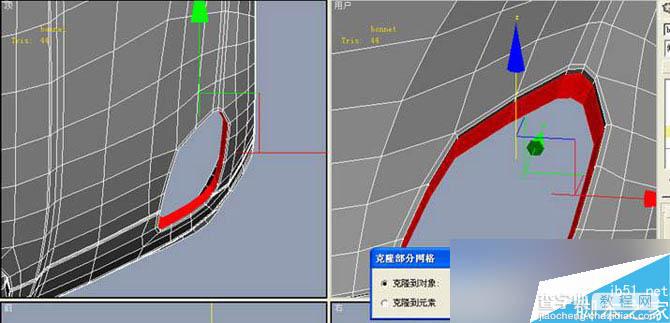
选择红色区域的面 克隆一个对象出来。我们将用这个 可隆的这个部分来对前灯的主体建模。
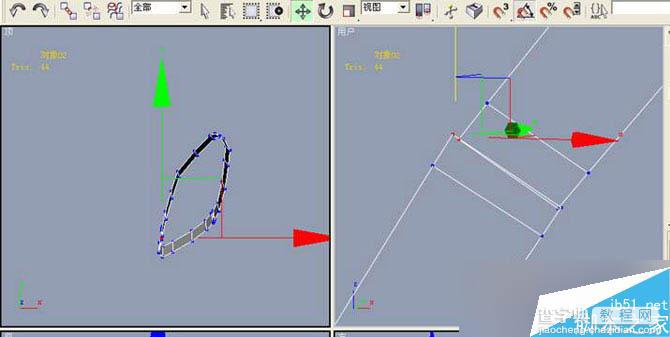
将克隆出来的物体 做一些处理比如焊接 这些。。。。
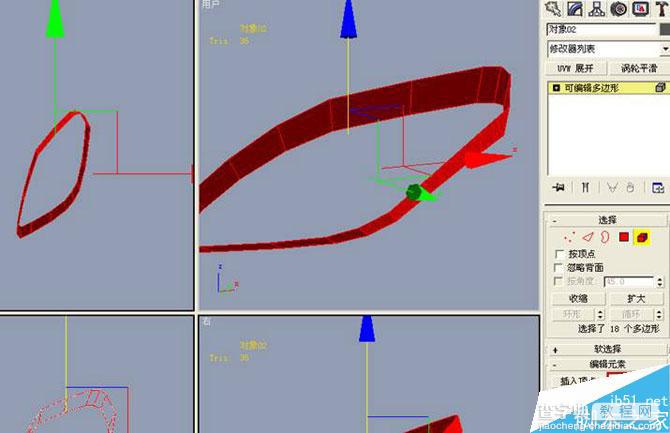
选择物体的面层级 对面 应用翻转 命令。
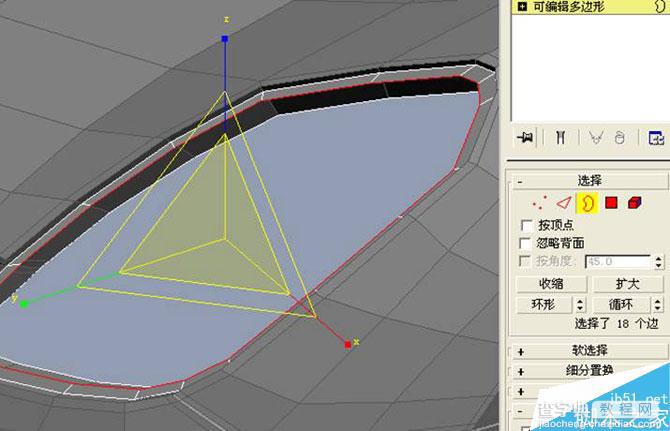
选择边界层级 拖出一个体积。
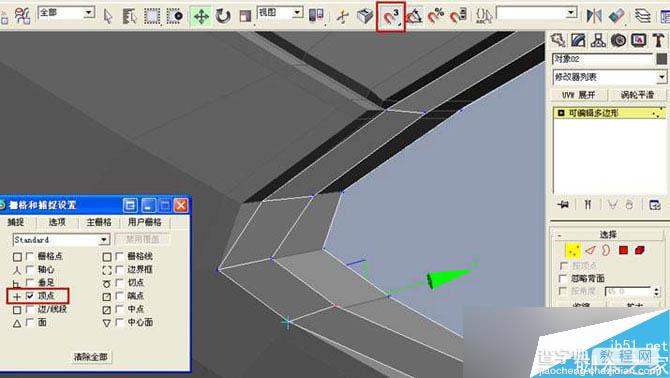
打开捕捉。将点拖到车壳的边缘对齐。
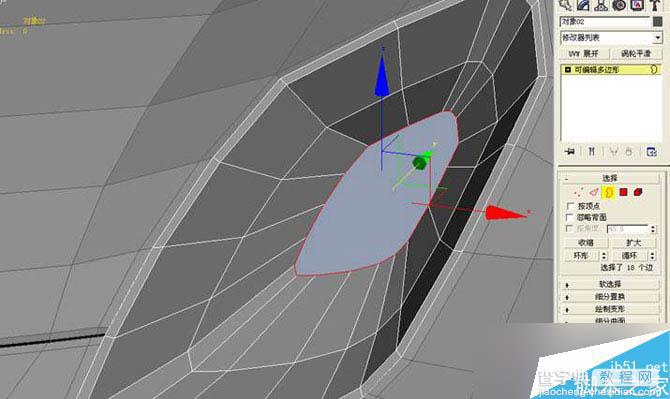
再次选择边界层级 向内拉出面。。
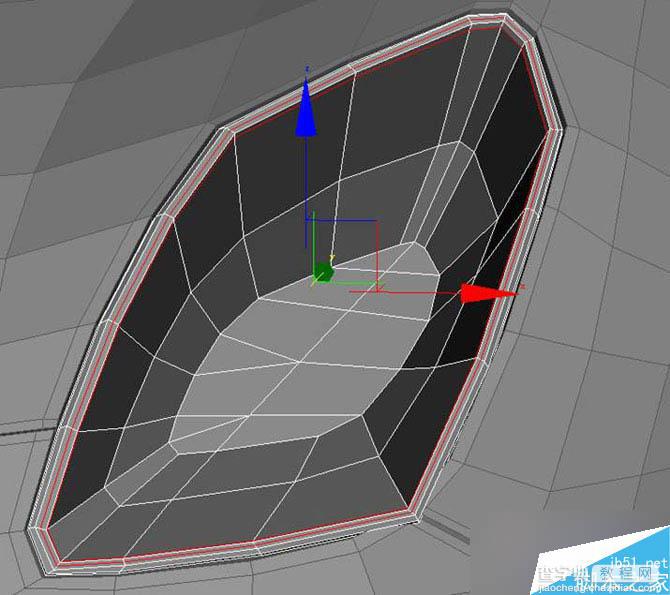
调整好如上图的形状 在边上加上线 保证在平滑后 不会出现太大的变化。
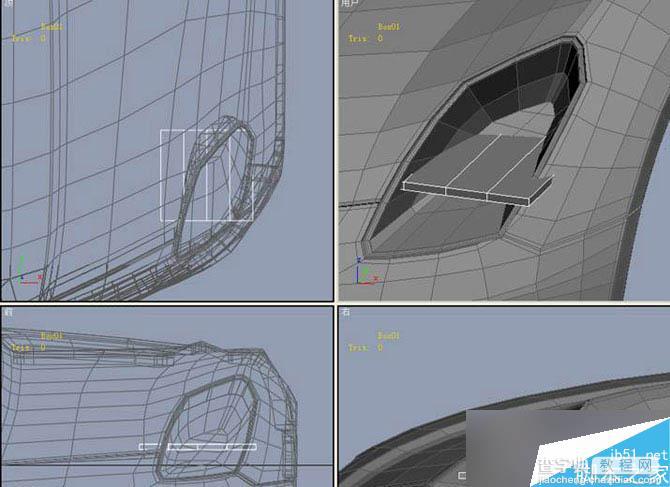
在如图的位置建立一个BOX。
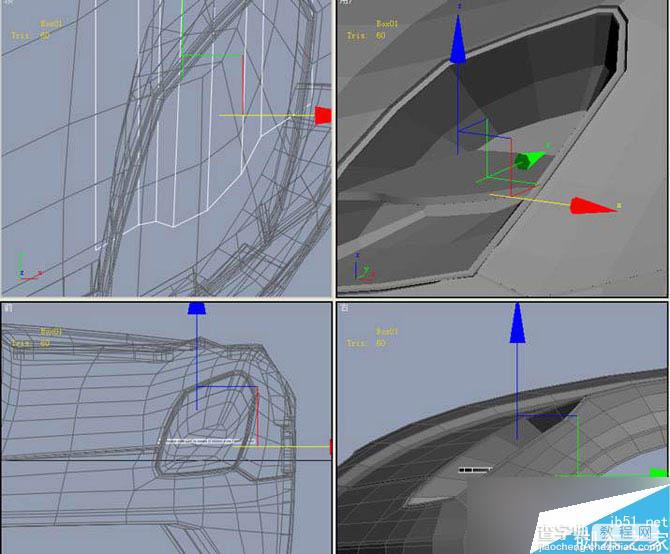
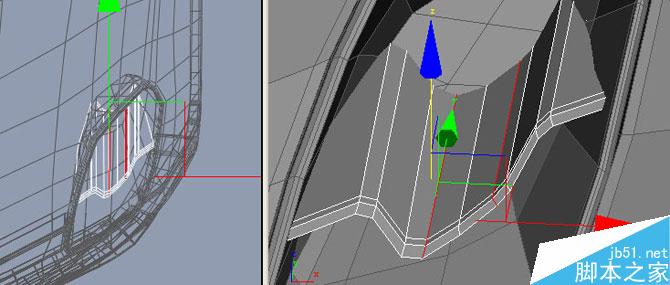
通过加线 调整BOX的形状。
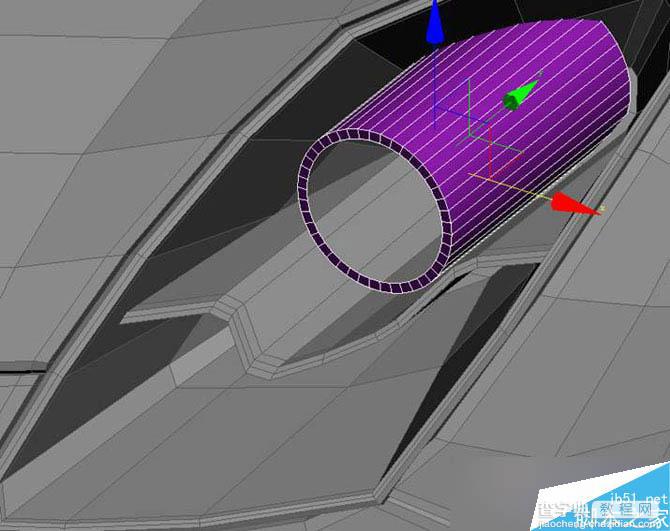
在如图的位置建立一个圆柱体
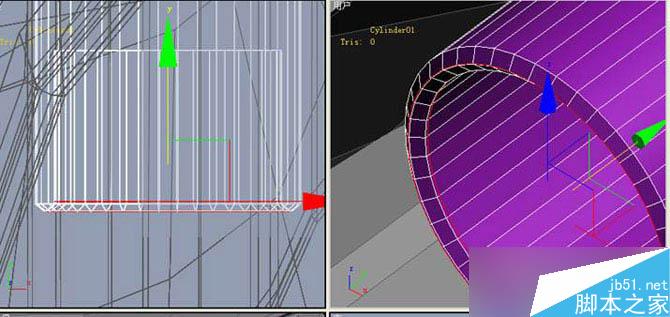
拖出形状 加上定行的边。
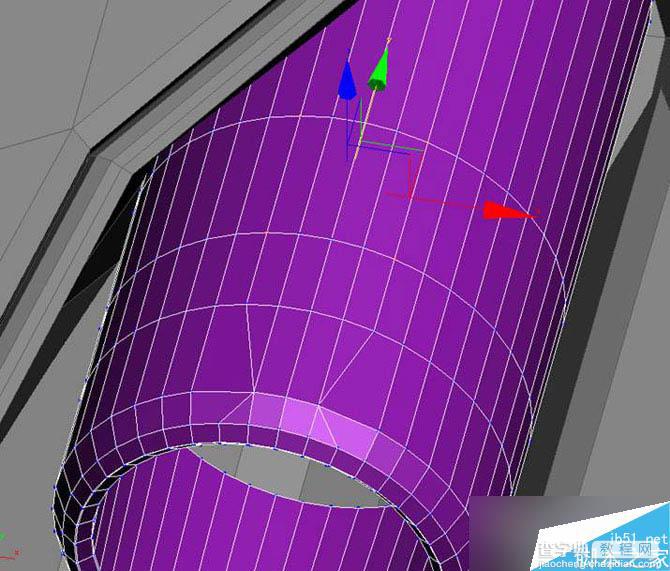
调整 焊接上面的点 如上图
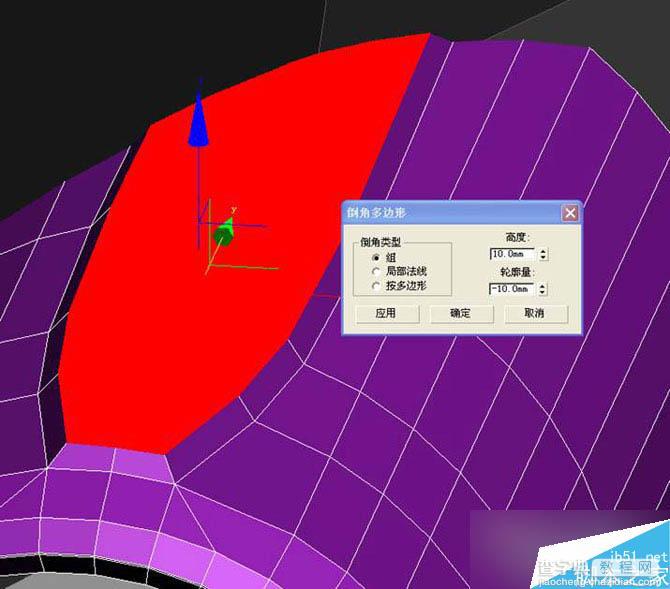
选择红色区域的面 进行倒角
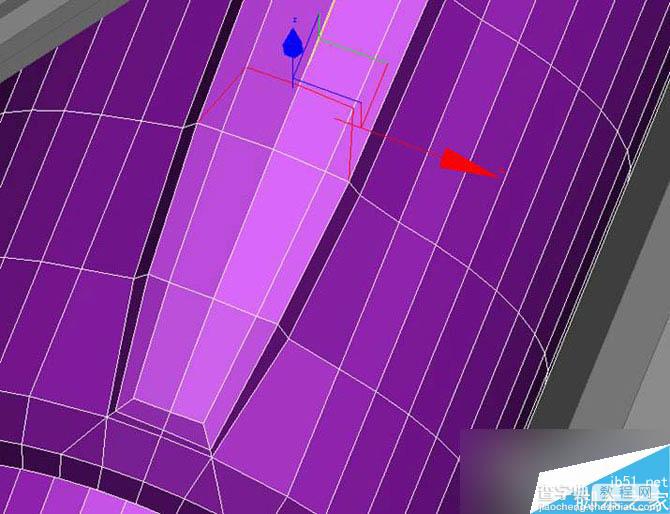
切割一条线 如图 根据照片上的形状来制作。
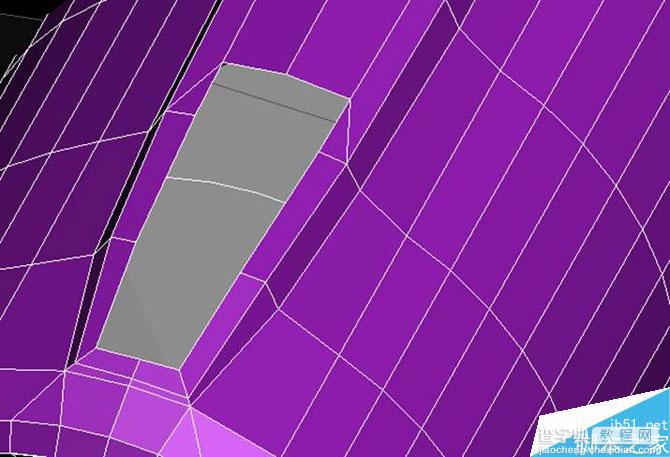
删除上面的 这些面
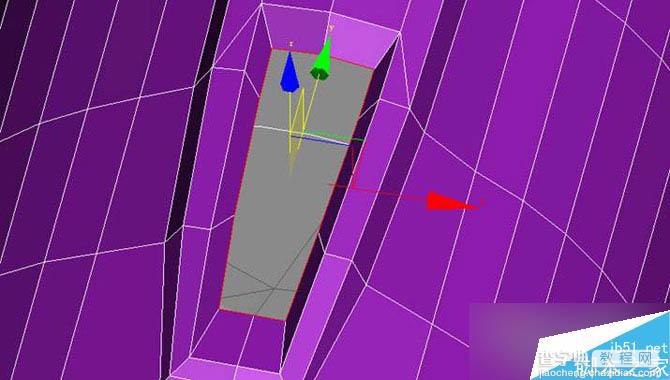
观察照片,选择这部分面挤出形状。

把模型挤成如图所示。图中红色的线是模型关键的线,布线的时候一定要建出来。

观察方向盘后面和侧面。
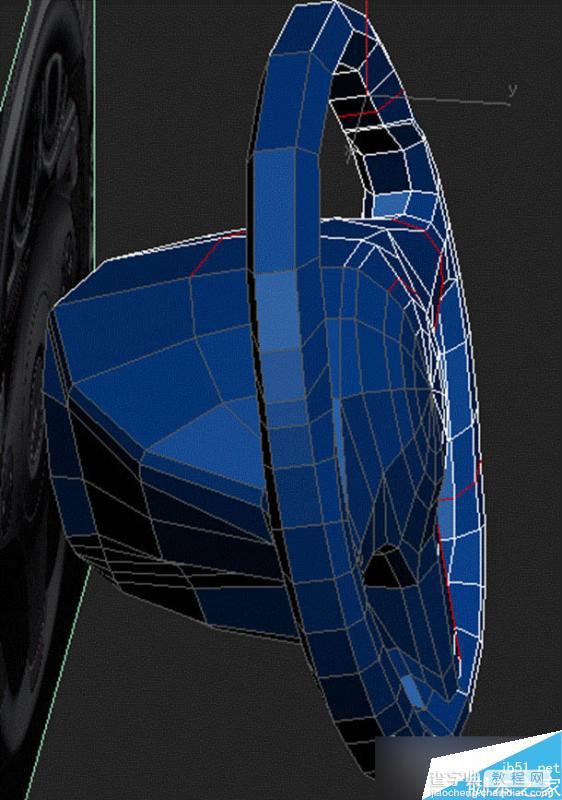
后面和侧面做出如图所示。

教程结束,以上就是3DS MAX打造极品奔驰跑车SLR Stirling Moss教程,大家学会了吗?希望这篇教程能给大家带来帮助!
【3DS MAX打造极品奔驰跑车SLR Stirling Moss(第一部分)】相关文章:
